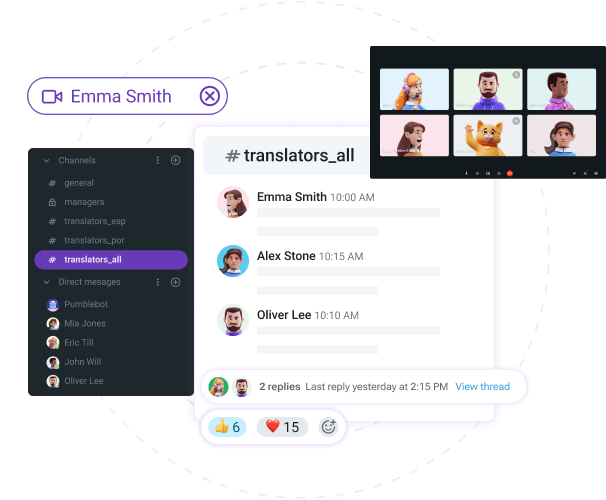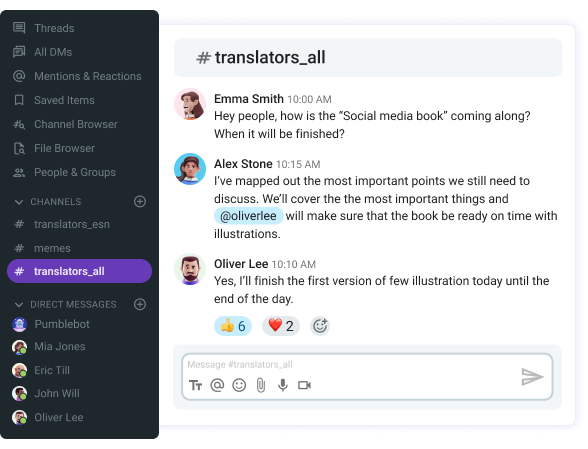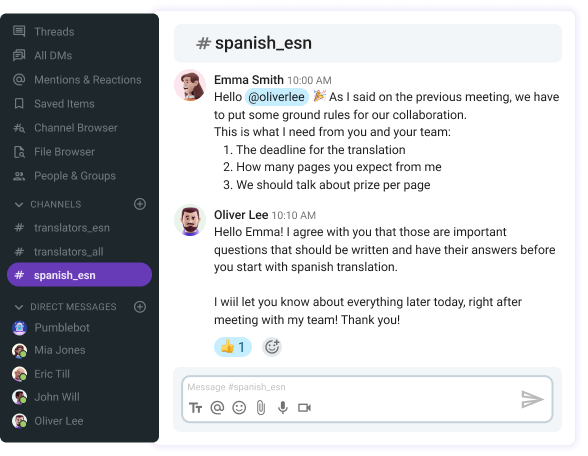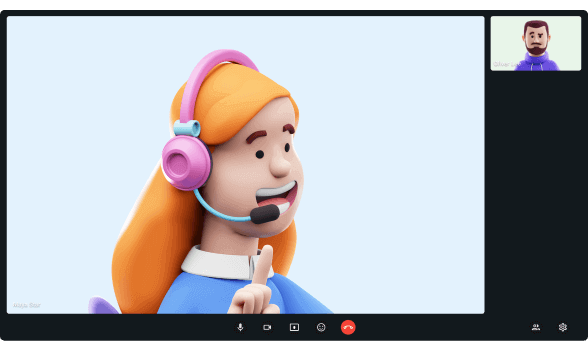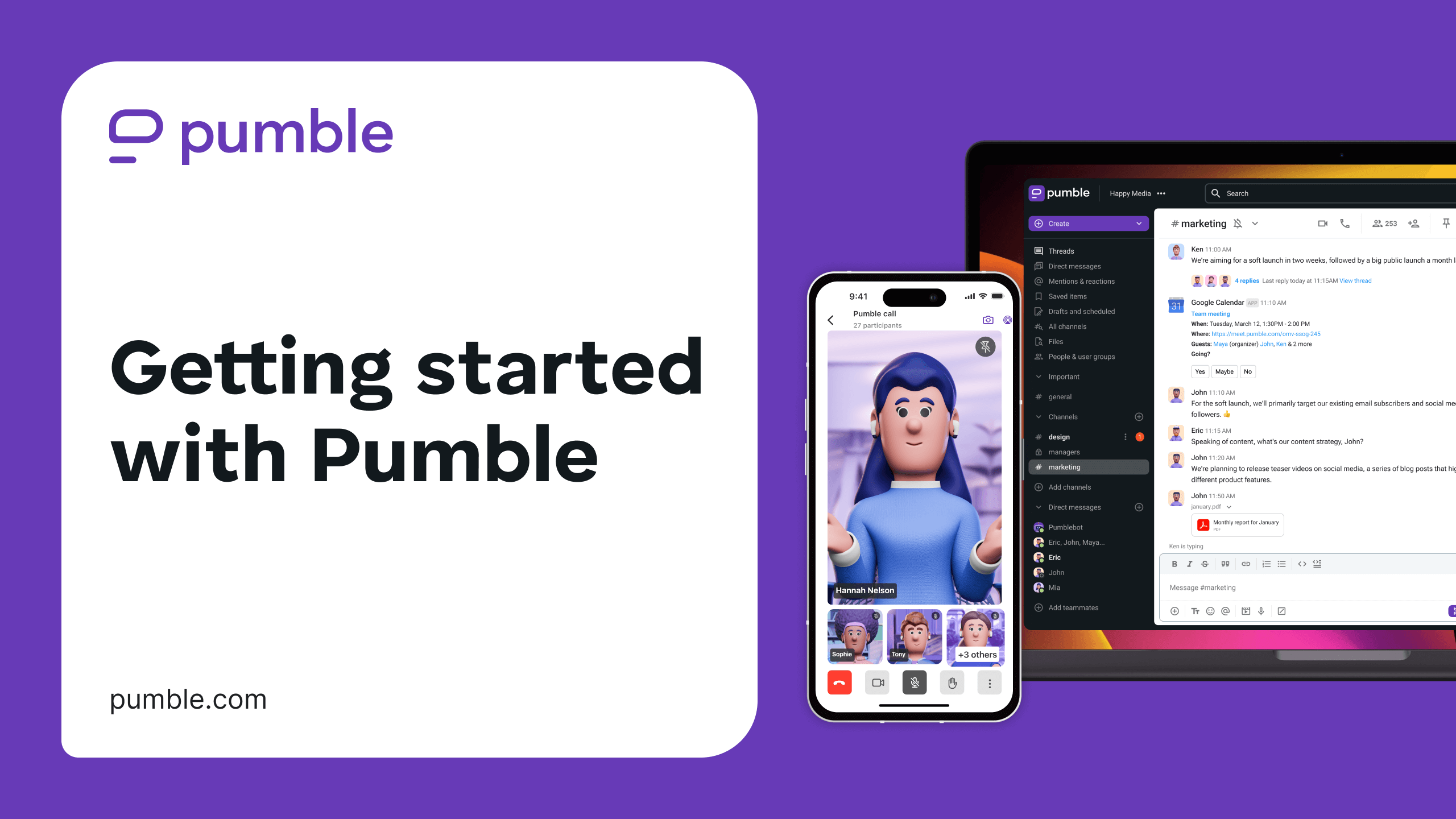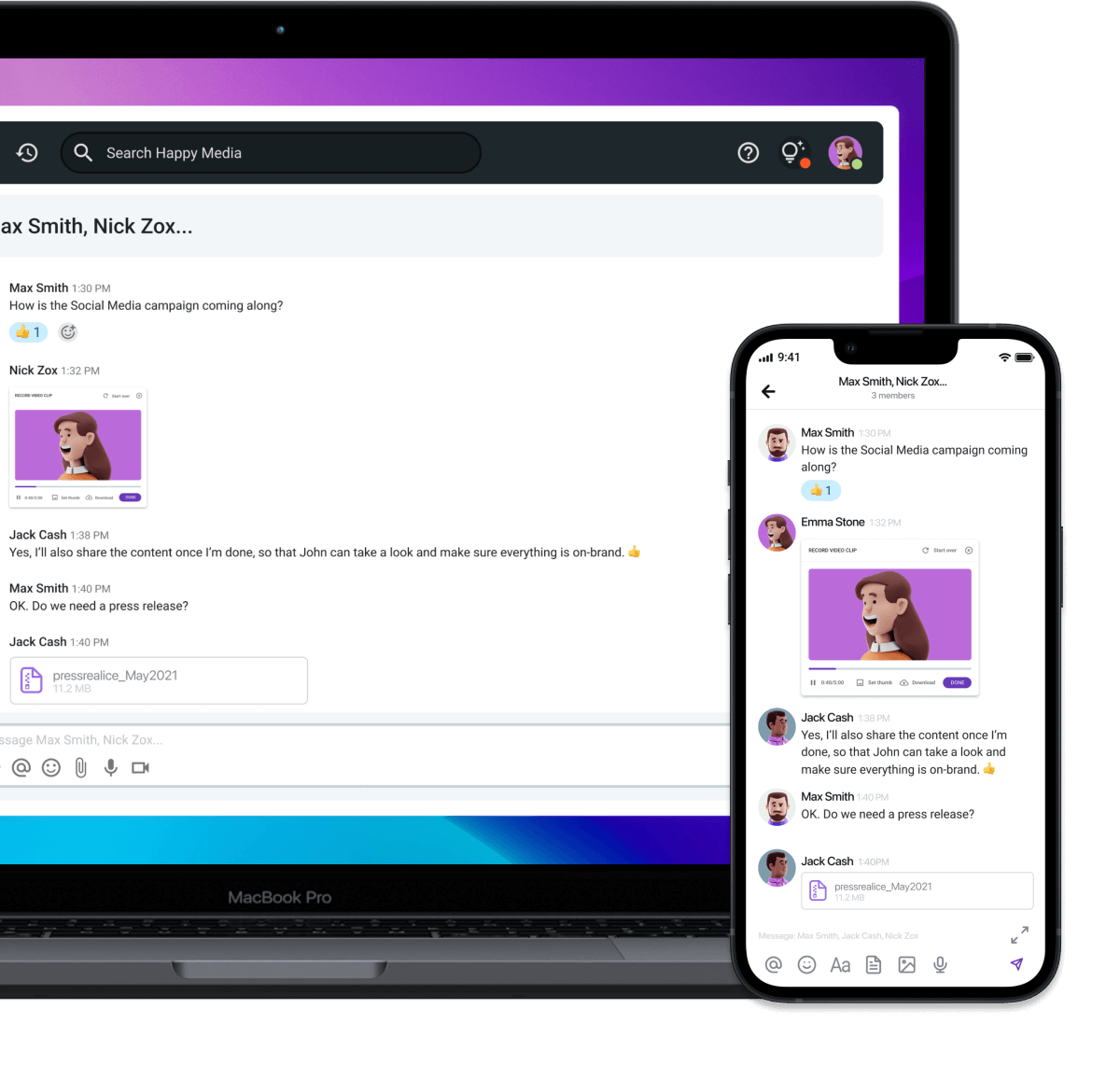COMMUNICATION
COLLABORATION
REGARDER LA DÉMO

REGARDER LA DÉMO (15:16)
REGARDER LA DÉMO
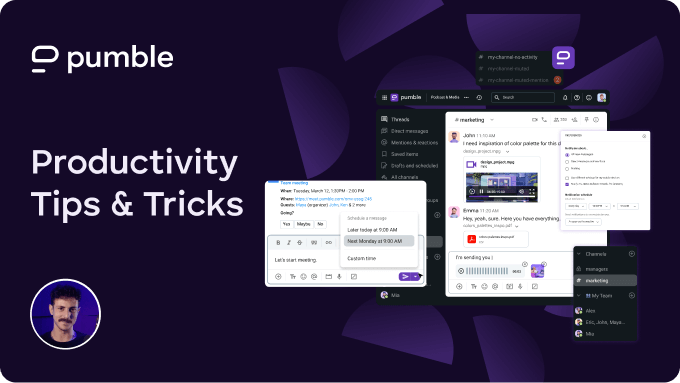
REGARDER LA DÉMO (08:19)
- Produit
- Fonctionnalités
- Télécharger
COMMUNICATION
COLLABORATION
REGARDER LA DÉMO

REGARDER LA DÉMO (15:16)
Application de communication pour les traducteurs
Pumble est une application de communication gratuite pour les traducteurs qui leur permet de travailler facilement et de manière productive. Envoyez des messages instantanés, partagez des photos, des vidéos ou tout autre fichier.